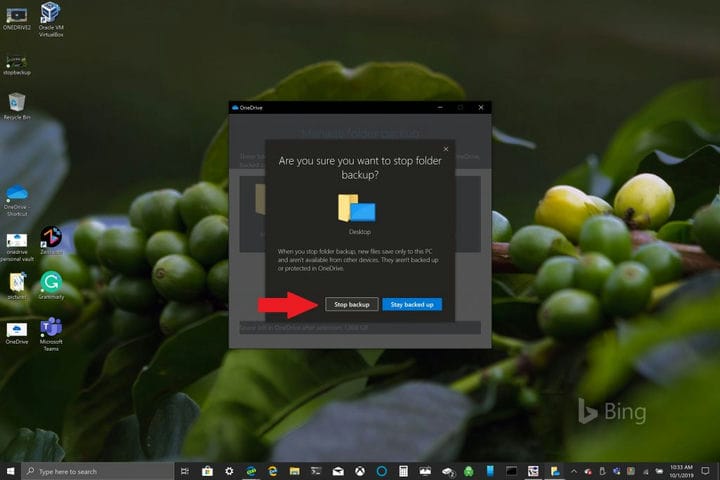Как использовать OneDrive для резервного копирования папок ПК
Microsoft упрощает текущим и новым владельцам ПК с Windows 10 резервное копирование важных файлов с помощью OneDrive. OneDrive предустановлен в Windows 10 и предлагает до 5 ГБ бесплатного хранилища без подписки. Все, что вам нужно, это учетная запись Microsoft для синхронизации и резервного копирования самых важных папок.
По умолчанию OneDrive выполняет резервное копирование папок рабочего стола, документов и изображений на вашем ПК с Windows 10. Однако вы можете выбрать любые другие папки на своем компьютере для резервного копирования с помощью OneDrive. Когда у вас будут все нужные папки в OneDrive, вы сможете получить к ним доступ в любое время с любого устройства Windows 10 или смартфона.
Настройка резервного копирования папки OneDrive на ПК
Настроить резервную копию папки OneDrive на ПК можно легко, выполнив всего несколько шагов. Вот что вам нужно сделать.
1 Откройте приложение OneDrive на своем ПК с Windows 10 (см. Ниже). 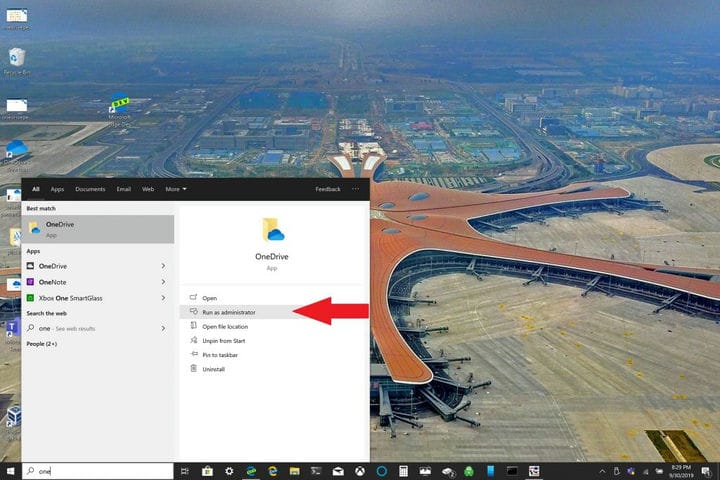
2 Щелкните правой кнопкой мыши внутри открывшейся папки OneDrive, а затем щелкните левой кнопкой мыши «Параметры». 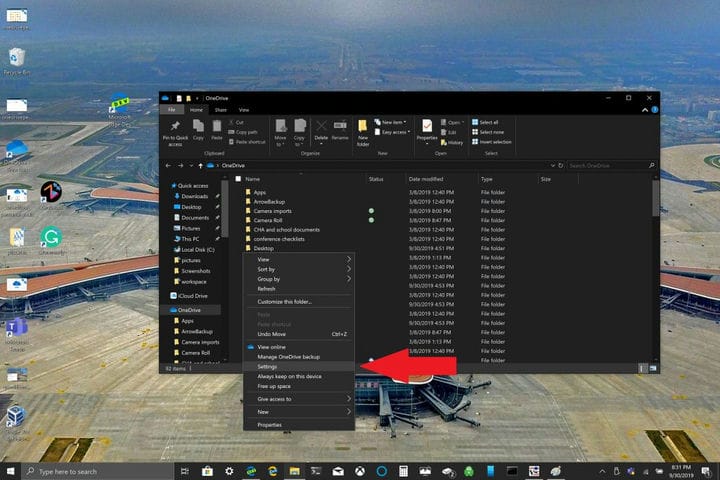
3 Перейдите на вкладку «Резервное копирование» и выберите «Управление резервным копированием». 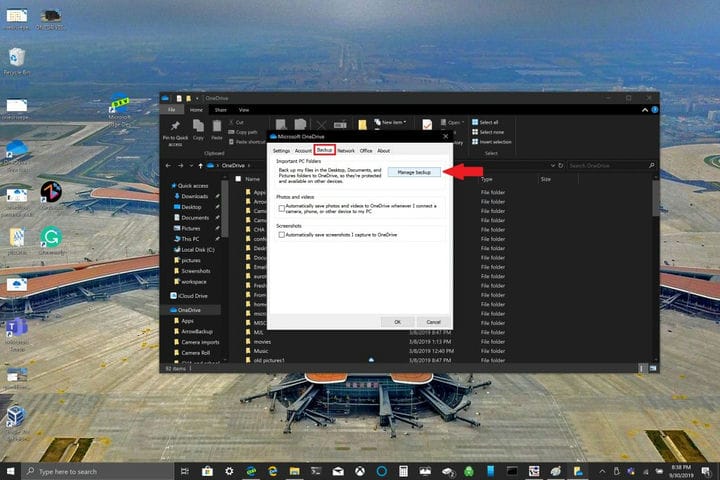
4 В диалоговом окне «Резервное копирование папок» убедитесь, что выбраны папки, для которых требуется создать резервную копию, и выберите «Начать резервное копирование».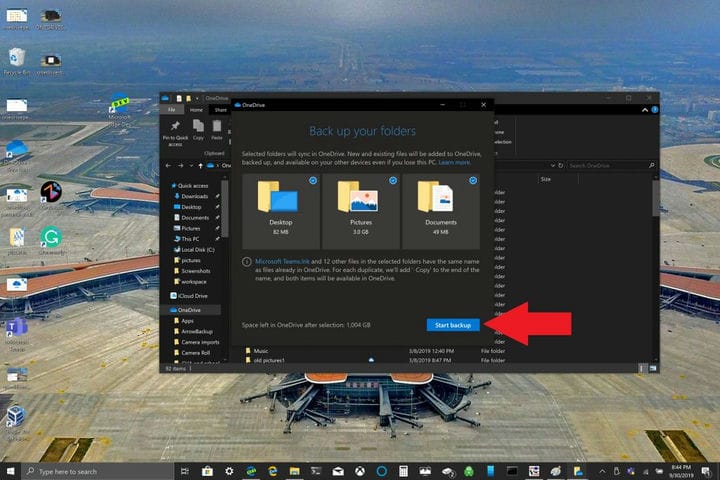
Пока вы ждете резервного копирования файлов с помощью OneDrive, вы можете закрыть диалоговое окно, как указано, ваши файлы будут синхронизированы, пока вы делаете другие вещи на своем ПК с Windows 10. При резервном копировании папки рабочего стола следует помнить одну вещь: файлы и папки будут отправляться с вами на любой другой компьютер с Windows 10, на котором также работает OneDrive. Это проблема, с которой я лично столкнулся при написании этого руководства (см. Ниже).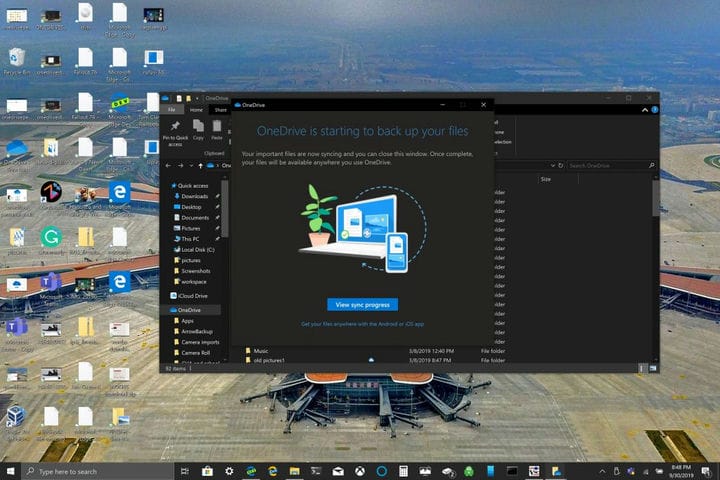
В зависимости от ваших потребностей было бы неплохо избежать резервного копирования папки рабочего стола, если у вас несколько устройств с Windows 10. Вы можете случайно получить захламленный рабочий стол. Если вы хотите остановить или изменить параметры резервного копирования папки OneDrive, вы можете прервать резервное копирование папки OneDrive, пока оно еще находится в процессе.
Остановить или изменить резервное копирование папки OneDrive на ПК
Если вы хотите прервать или начать резервное копирование другой папки в OneDrive, вам необходимо изменить настройки папки в OneDrive.
Если вы хотите, чтобы OneDrive не выполнял резервное копирование папки, файлы, резервные копии которых уже были созданы OneDrive, останутся в OneDrive. Вам нужно будет переместить папку из OneDrive в локальную папку на вашем ПК с Windows 10.
Любые файлы, которые вы добавляете в локальную папку, не будут копироваться в OneDrive. Чтобы удалить файлы, для которых уже были созданы резервные копии, вам необходимо удалить папку с веб-сайта OneDrive. Процесс остановки или изменения резервного копирования папки OneDrive на ПК аналогичен
Чтобы остановить или изменить резервное копирование папки OneDrive на ПК, выполните следующие действия:
1 Откройте «Настройки OneDrive», щелкните правой кнопкой мыши значок OneDrive в области уведомлений и выберите «Настройки». Кроме того, вы можете выполнить шаги 1–3 из раздела «Настройка резервного копирования папки OneDrive на ПК».
2 В меню « Настройки» выберите «Резервное копирование»> «Управление резервным копированием».
3 Чтобы остановить резервное копирование папки, выберите папку, для которой требуется остановить резервное копирование. В этом случае выберите папку «Рабочий стол» и нажмите «Остановить резервное копирование». 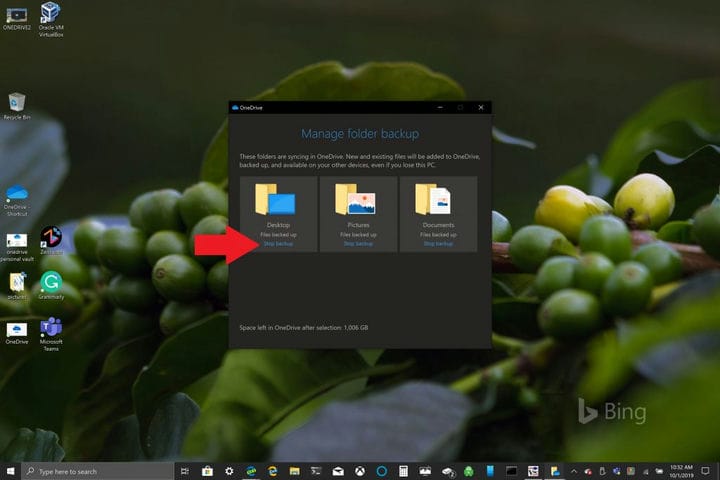
4 Подтвердите, что вы хотите прекратить резервное копирование папки, выбрав Остановить резервное копирование.
5 OneDrive подтвердит, что для выбранной папки больше не создается резервная копия в OneDrive. Нажмите «Закрыть», чтобы подтвердить свой выбор.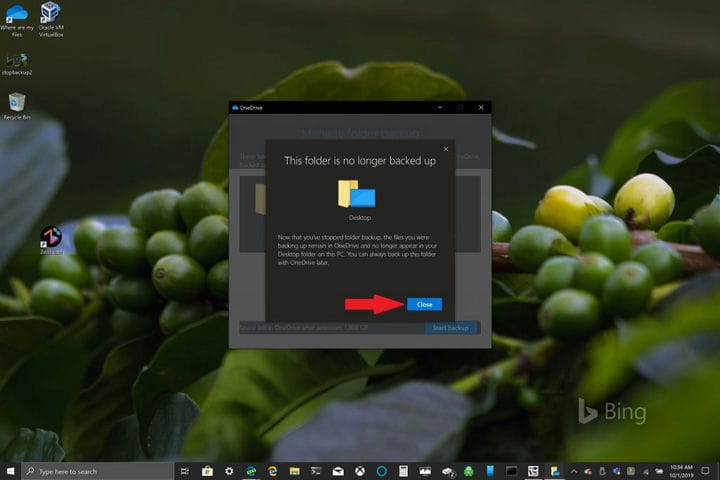
Если вы столкнетесь с проблемами или кодами ошибок, у Microsoft есть список исправлений и обходных путей, доступных на этом веб-сайте. Кроме того, если вы столкнетесь с кодами ошибок OneDrive или проблемами с OneDrive и Personal Vault, для справки существует обширный список кодов ошибок.